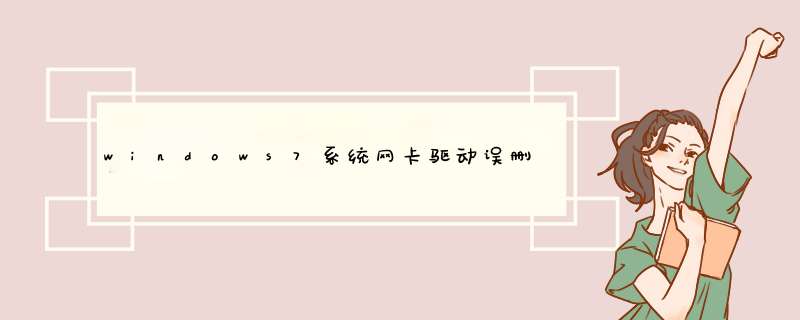
准备材料:Windows7、电脑
1、在Windows7桌面找到“计算机”图标,然后右键点击计算机图标,在d出菜单中选择“属性”菜单项
2、在打开的系统属性窗口中,点击左侧的“设备管理器”快捷链接
3、这时会打开设备管理器窗口,找到“网络适配器”一项,然后点击展开网络适配器后就可以看到网卡的驱动了
4、右键点击要还原驱动的网卡驱动程序链接
5、这时会打开该网卡的驱动程序属性窗口,在窗口中点击“驱动程序”标签
6、在新打开的窗口中点击“回滚驱动程序”按钮
7、接着就会d出是否确认要回滚驱动的提示窗口,点击“是”按钮后系统就会自动还原驱动程序到原来的驱动了。
更新完显卡驱动之后分辨率变最小,也调不了的原因是驱动版本不对,更新后的驱动版本和系统不兼容,导致出现了这个问题,建议回滚到之前的显卡驱动。以win7系统下驱动回滚为例解决方法如下:
1、右击计算机选择管理找到“设备管理器”。
2、找到“显卡适配器”中的显卡驱动。
3、点击显卡驱动,打开“属性”对话框,选择选项卡”驱动程序“。
4、选择下面的”回滚驱动程序“,回到以前的驱动程序就可以了。
5、如果有用驱动人生这类软件备份驱动的就用驱动还原,还原驱动。
6、完成。
使用电脑的时候,遇到一些情况需要还原驱动程序,那么这时候怎么自己动手还原呢?下面就来和我一起看看win7怎么还原驱动程序吧。
1、右键点击桌面上的.“计算机”,选择属性,接着就进入到设备管理器
2、找到之前更新过的硬件,比如说显卡,这时候就可以找到“显示适配器”里面的显卡,双击将其打开
3、直接切换到“驱动程序”界面,接着再点击“滚回驱动程序”选项,在确认对话框里面点击“是”
4、确认之后,系统就会自动的将驱动还原到原来的版本,接着重新启动系统。进入到“驱动程序”界面,这时候“滚回驱动程序”选项已经变为了灰色,说明已经还原成功了。
欢迎分享,转载请注明来源:内存溢出

 微信扫一扫
微信扫一扫
 支付宝扫一扫
支付宝扫一扫
评论列表(0条)